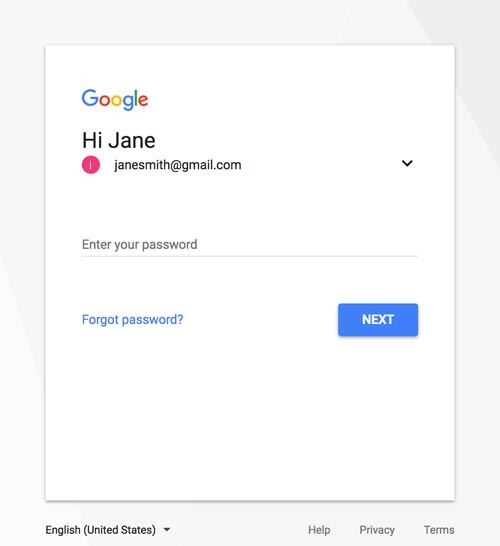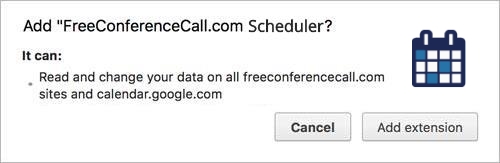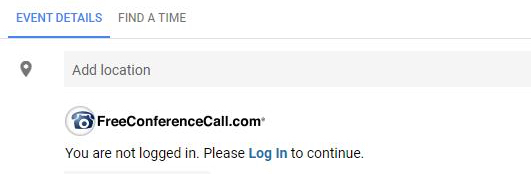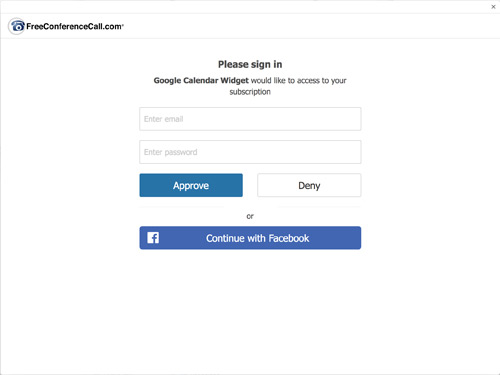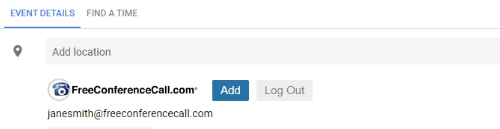Легко планируйте, начинайте и отслеживайте ваши телефонные конференции с интегрированным Google Calendar™. Начните сейчас, следуя нашим простым инструкциям.
Примечание: для завершения загрузки необходимы данные учетной записи FreeConferenceCall.com (адрес электронной почты и пароль). Если у вас нет учетной записи, зарегистрируйтесь сейчас.
Шаг 1: Откройте браузер Chrome™
Введите учётные данные вашего Google-аккаунта и войдите.
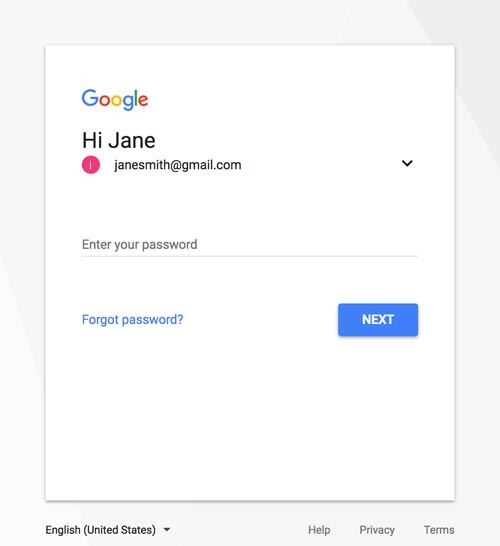
Шаг 2: Добавьте расширение в Chrome Store
Найдите расширение FreeConferenceCall.com календаря Google в магазине Chrome. Нажмите +Добавить в Chrome.
Расширение Google Календарь
Шаг 3: Подтвердите новое расширение
В окне подтверждения нового расширения нажмите кнопку Добавить расширение.
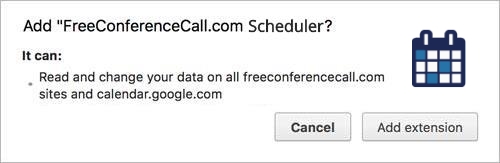
Шаг 4: Войдите в вашу учетную записьFreeConferenceCall.com
Расширение FreeConferenceCall.com для календаря Google будет доступно, когда вы создадите новое событие. Войдите в вашу учетную запись FreeConferenceCall.com и нажмите Подтвердить (требуется только в первый раз).
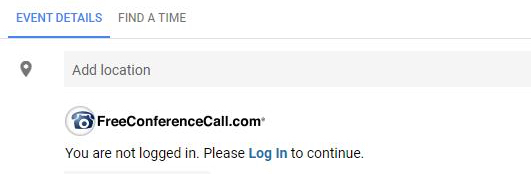
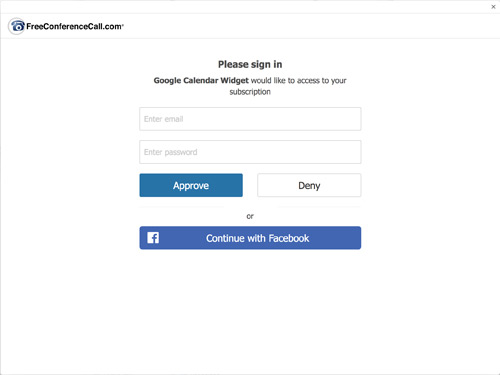
Шаг 5: Создайте событие
Заполните детали события как обычно. Нажмите Добавить, и поле местоположения и описание будут заполнены данными из описания вашего совещания. Не забудьте нажать Сохранить!
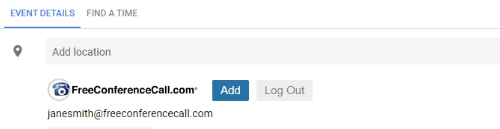
Шаг 6: Начните ваше совещание
Когда наступит время совещания, нажмите Совещаться сейчас для запуска десктоп приложения FreeConferenceCall.com. В первый раз используете приложение для рабочего стола? Следуйте этим инструкциям, чтобы запустить приложение.